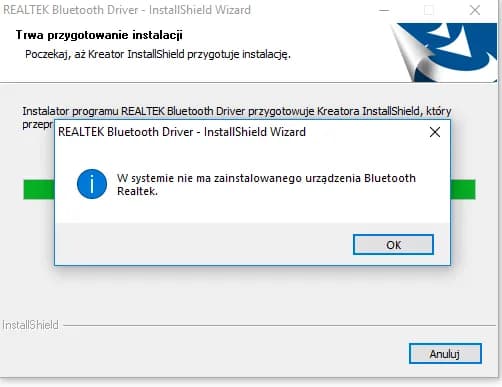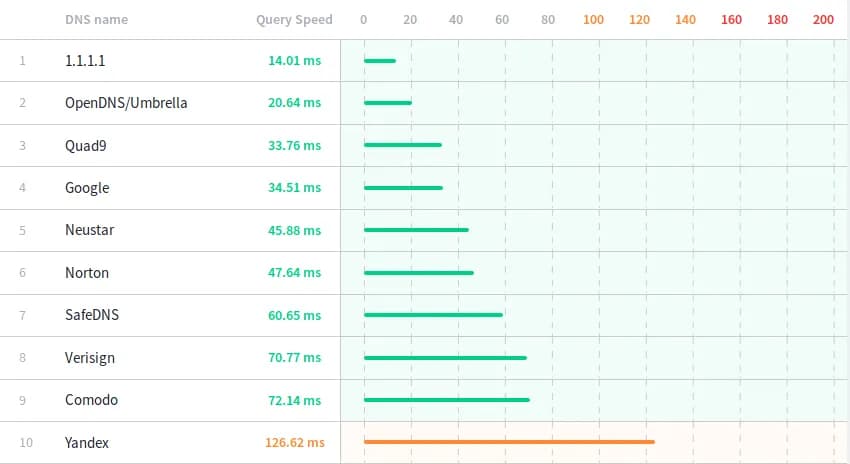Włączenie i skonfigurowanie Bluetooth na komputerze z systemem Windows 7 może wydawać się skomplikowane, ale w rzeczywistości jest to prosty proces, który można zrealizować w kilku krokach. Aby korzystać z funkcji Bluetooth, konieczne jest zainstalowanie odpowiednich sterowników oraz upewnienie się, że urządzenie Bluetooth jest aktywne. W tym artykule przedstawimy szczegółowe instrukcje, które pomogą Ci włączyć Bluetooth, dodać urządzenia oraz rozwiązać potencjalne problemy z łącznością.
Bez względu na to, czy chcesz przesyłać pliki między urządzeniami, czy łączyć się z zestawem słuchawkowym, nasze wskazówki pomogą Ci szybko i sprawnie skonfigurować Bluetooth w systemie Windows 7. Dzięki tym informacjom unikniesz typowych problemów i będziesz mógł cieszyć się bezprzewodową łącznością.
Kluczowe informacje:- Upewnij się, że masz fizyczny adapter Bluetooth lub wbudowaną kartę sieciową z Bluetooth.
- Pobierz odpowiednie sterowniki Bluetooth z oficjalnych stron producentów, takich jak Intel lub Atheros.
- Włącz funkcję Bluetooth poprzez "Centrum mobilności" lub odpowiedni przycisk na laptopie.
- Dodaj urządzenia Bluetooth, klikając prawym przyciskiem myszy ikonę Bluetooth w zasobniku.
- Sprawdź, czy Bluetooth działa poprawnie, weryfikując ustawienia w "Panelu sterowania".
- W przypadku problemów z łącznością skorzystaj z pomocy technicznej producenta lub serwisu.
Jak pobrać i zainstalować sterowniki Bluetooth na Windows 7
Aby pobrać bluetooth na komputer Windows 7, pierwszym krokiem jest zidentyfikowanie odpowiednich sterowników Bluetooth dla swojego sprzętu. Ważne jest, aby upewnić się, że sterowniki są zgodne z wersją systemu operacyjnego, którą posiadasz – zarówno 32-bitową, jak i 64-bitową. Możesz to zrobić, odwiedzając oficjalne strony producentów sprzętu, takich jak Intel, Atheros czy Broadcom. Sprawdź model swojego adaptera Bluetooth lub wbudowanej karty sieciowej, aby znaleźć właściwe sterowniki. Zazwyczaj na stronach producentów znajdziesz sekcję wsparcia technicznego, gdzie można pobrać potrzebne pliki.
Po zidentyfikowaniu odpowiednich sterowników, czas na ich instalację. Aby to zrobić, pobierz plik instalacyjny sterowników na swój komputer, a następnie uruchom go, klikając dwukrotnie. Postępuj zgodnie z instrukcjami wyświetlanymi na ekranie, a w razie potrzeby zaakceptuj warunki umowy licencyjnej. Po zakończeniu instalacji, zrestartuj komputer, aby zmiany mogły wejść w życie. Upewnij się, że Bluetooth jest włączony w "Centrum mobilności" lub za pomocą odpowiedniego przycisku na laptopie, aby móc korzystać z funkcji Bluetooth.
Wybór odpowiednich sterowników Bluetooth dla twojego komputera
Wybierając sterowniki Bluetooth, kluczowe jest, aby dopasować je do specyfikacji swojego komputera. Rozpocznij od sprawdzenia, czy masz zainstalowany adapter Bluetooth. Możesz to zrobić w "Menadżerze urządzeń", gdzie znajdziesz listę wszystkich podłączonych urządzeń. Następnie odwiedź stronę producenta swojego sprzętu, aby znaleźć odpowiednie sterowniki. Na przykład, jeśli masz adapter Hama 49218, poszukaj sterowników na stronie Hama lub na renomowanych portalach, takich jak Filehippo.com czy Instalki.pl, które oferują sterowniki dla Windows 7/8/8.1, zarówno w wersji 32, jak i 64-bitowej.
- Sprawdź model swojego adaptera Bluetooth w "Menadżerze urządzeń".
- Odwiedź oficjalną stronę producenta, aby pobrać odpowiednie sterowniki.
- Upewnij się, że wybrane sterowniki są zgodne z wersją systemu Windows 7.
Krok po kroku: Instalacja sterowników Bluetooth w systemie Windows 7
Instalacja sterowników Bluetooth w systemie Windows 7 jest prostym procesem, który można wykonać w kilku krokach. Po pobraniu odpowiednich sterowników z oficjalnych stron producentów, takich jak Intel czy Atheros, należy zlokalizować plik instalacyjny na swoim komputerze. Następnie kliknij dwukrotnie na pobrany plik, aby rozpocząć instalację. Postępuj zgodnie z instrukcjami wyświetlanymi na ekranie, akceptując warunki umowy licencyjnej oraz wybierając preferowane opcje instalacji.
Po zakończeniu instalacji, zrestartuj komputer, aby zmiany mogły zostać wprowadzone. Upewnij się, że Bluetooth jest aktywowany w "Centrum mobilności" lub za pomocą odpowiedniego przycisku na laptopie. W przypadku problemów z instalacją, sprawdź, czy sterowniki są zgodne z wersją systemu operacyjnego, a także czy adapter Bluetooth jest poprawnie podłączony do komputera.Metody weryfikacji ustawień Bluetooth w systemie Windows 7
Aby sprawdzić ustawienia Bluetooth w systemie Windows 7, można skorzystać z dwóch głównych metod: "Panelu sterowania" oraz "Menadżera urządzeń". W "Panelu sterowania" przejdź do sekcji "Urządzenia i drukarki". Tam znajdziesz ikonę Bluetooth, która umożliwia dostęp do ustawień i sprawdzenie, czy urządzenie jest poprawnie zainstalowane. Jeśli nie widzisz ikony Bluetooth, może to oznaczać, że sterowniki nie zostały zainstalowane lub Bluetooth jest wyłączony.
Drugą metodą jest użycie "Menadżera urządzeń". Aby to zrobić, kliknij prawym przyciskiem myszy na "Mój komputer", wybierz "Zarządzaj", a następnie przejdź do "Menadżera urządzeń". W sekcji "Urządzenia Bluetooth" znajdziesz listę dostępnych urządzeń. Upewnij się, że nie ma żadnych symboli ostrzegawczych obok urządzenia Bluetooth, co wskazywałoby na problemy z jego działaniem. W przypadku wystąpienia problemów, warto zaktualizować sterowniki lub sprawdzić, czy urządzenie jest włączone.
Jak aktywować Bluetooth, jeśli jest wyłączony
Aby aktywować Bluetooth w systemie Windows 7, najpierw upewnij się, że masz odpowiednie sterowniki zainstalowane. Następnie przejdź do "Centrum mobilności" (jeśli korzystasz z laptopa) lub poszukaj przycisku Bluetooth na klawiaturze, który często ma symbol niebieskiego znaku Bluetooth. Kliknij na ikonę Bluetooth w "Centrum mobilności", aby włączyć tę funkcję. W przypadku komputerów stacjonarnych, upewnij się, że adapter Bluetooth jest prawidłowo podłączony i włączony.
Rozwiązywanie problemów z łącznością Bluetooth w Windows 7
W systemie Windows 7 użytkownicy mogą napotkać różne problemy z łącznością Bluetooth. Najczęstsze z nich to: problemy z parowaniem, gdzie urządzenia nie mogą się wzajemnie wykryć lub połączyć; przerwy w połączeniu, które mogą występować podczas przesyłania danych; oraz brak widoczności urządzeń, gdy Bluetooth nie wyświetla dostępnych urządzeń w zasięgu. Inne problemy mogą obejmować opóźnienia w przesyłaniu danych lub niemożność przesyłania plików.
Czytaj więcej: Jak można pobrać filmy z Chomikuj? Poradnik krok po kroku dla każdego
Aby rozwiązać te problemy, warto zacząć od ponownego uruchomienia obu urządzeń i upewnienia się, że są one w zasięgu. W przypadku problemów z parowaniem, sprawdź, czy kod PIN jest poprawny oraz czy urządzenia są w trybie widoczności. Warto także zaktualizować sterowniki Bluetooth, aby upewnić się, że są one zgodne z systemem. Jeśli problemy z łącznością nadal występują, spróbuj usunąć urządzenia z listy sparowanych i ponownie je sparować. Czasami pomocne może być także zresetowanie ustawień Bluetooth w "Panelu sterowania", co może przywrócić prawidłowe działanie usługi.
Najczęstsze problemy z Bluetooth i ich rozwiązania
Użytkownicy systemu Windows 7 często napotykają na problemy z Bluetooth, takie jak nieudane parowanie z urządzeniami, co może wynikać z niepoprawnych ustawień lub braku zgodności. Często zdarza się również, że połączenie z urządzeniem jest niestabilne, co może prowadzić do przerw w transmisji danych. Inny problem to brak widoczności urządzeń w aplikacji Bluetooth, co może być spowodowane wyłączonym modułem lub nieaktualnymi sterownikami. Użytkownicy mogą także doświadczać opóźnień w przesyłaniu plików, co często wynika z zakłóceń sygnału lub niskiej jakości połączenia. Rozwiązania tych problemów zazwyczaj obejmują aktualizację sterowników, ponowne uruchomienie urządzeń oraz sprawdzenie ustawień widoczności.
Jak zresetować ustawienia Bluetooth dla lepszej łączności
Aby zresetować ustawienia Bluetooth w systemie Windows 7, można skorzystać z "Panelu sterowania". Rozpocznij od otwarcia "Panelu sterowania" i przejścia do sekcji "Urządzenia i drukarki". Następnie kliknij prawym przyciskiem myszy na ikonę Bluetooth i wybierz opcję "Usuń urządzenie" dla wszystkich sparowanych urządzeń. Po usunięciu wszystkich urządzeń, zamknij "Panel sterowania" i uruchom ponownie komputer. Po restarcie, ponownie dodaj urządzenia Bluetooth, aby przywrócić ich prawidłowe działanie.
Gdzie znaleźć oficjalne źródła sterowników Bluetooth
Jeśli potrzebujesz pobrać sterowniki Bluetooth, najlepszym miejscem do rozpoczęcia są oficjalne strony producentów. Na przykład, jeśli masz adapter Bluetooth od firmy Intel, odwiedź stronę Intel, aby znaleźć najnowsze sterowniki. Inne renomowane źródła to strony takich firm jak Atheros czy Broadcom, które oferują wsparcie dla swoich produktów. Zawsze upewnij się, że wybierasz sterowniki zgodne z wersją systemu Windows 7, aby uniknąć problemów z instalacją.Unikaj pobierania sterowników z nieznanych lub nieoficjalnych źródeł, ponieważ mogą one zawierać złośliwe oprogramowanie lub niekompatybilne pliki. Zamiast tego, korzystaj z zaufanych portali, takich jak Filehippo.com czy Instalki.pl, które oferują bezpieczne i sprawdzone sterowniki. Zawsze sprawdzaj opinie innych użytkowników oraz daty aktualizacji, aby mieć pewność, że korzystasz z najnowszych i najbezpieczniejszych wersji oprogramowania.
Jak wykorzystać Bluetooth do automatyzacji codziennych zadań
Bluetooth to nie tylko technologia do przesyłania plików czy łączenia urządzeń, ale także potężne narzędzie do automatyzacji codziennych zadań. Możesz używać Bluetooth do zdalnego sterowania różnymi urządzeniami w swoim domu, takimi jak głośniki, lampy czy termostaty. Na przykład, jeśli posiadasz inteligentne głośniki, możesz skonfigurować je tak, aby automatycznie odtwarzały ulubioną muzykę, gdy tylko Twój telefon połączy się z Bluetooth. To proste rozwiązanie pozwala na stworzenie komfortowej atmosfery w domu bez konieczności ręcznego włączania urządzeń.
W przyszłości technologie Bluetooth mogą również zyskać na znaczeniu w kontekście Internetu Rzeczy (IoT). Dzięki integracji z systemami smart home, Bluetooth umożliwi bardziej zaawansowane scenariusze automatyzacji, takie jak ustawienie harmonogramów dla urządzeń w zależności od Twojej lokalizacji. Na przykład, możesz ustawić, aby światła w Twoim domu włączały się automatycznie, gdy zbliżasz się do niego z telefonem. W ten sposób Bluetooth nie tylko poprawia komfort użytkowania, ale także przyczynia się do oszczędności energii i zwiększenia efektywności w codziennym życiu.